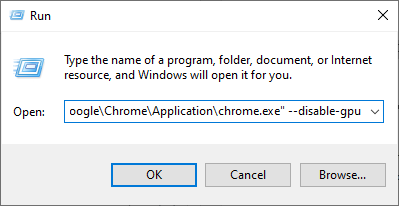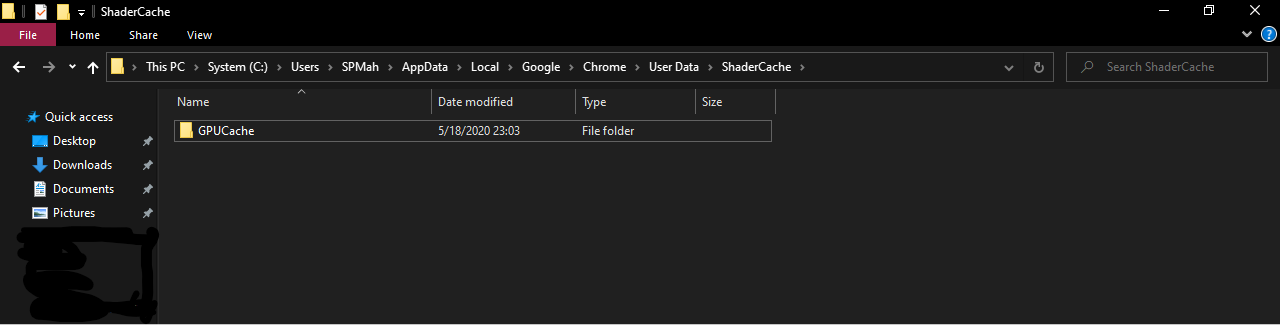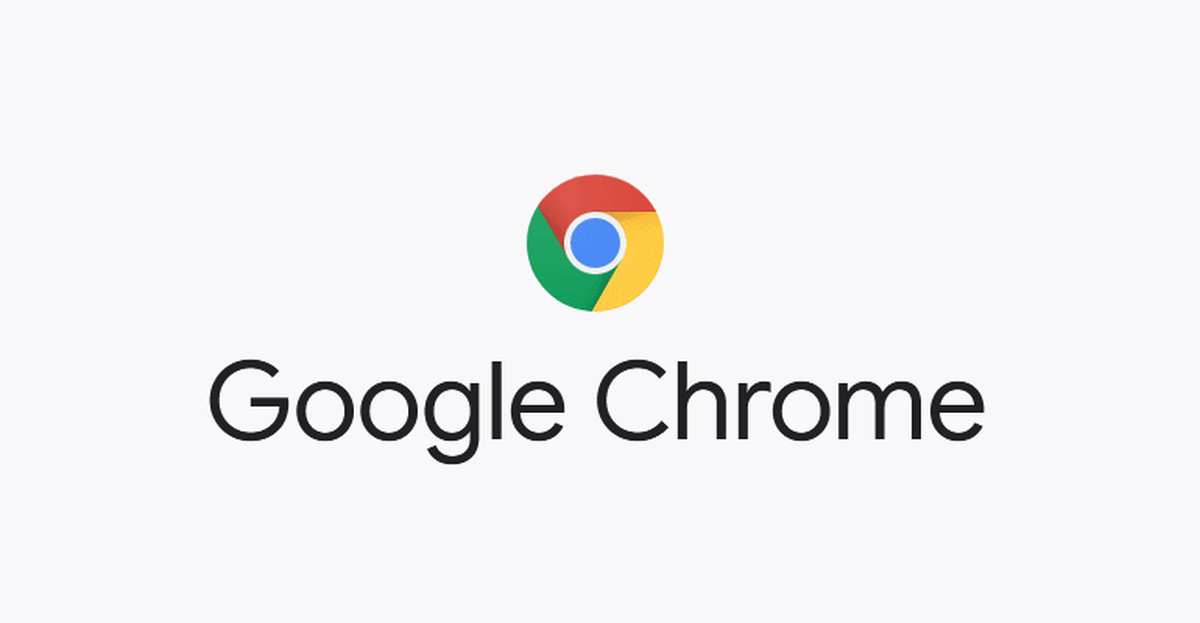
متصفح Chrome على ويندوز 10 يعاني من مشكلة عند بعض المستخدمين. و هي ظهور شاشة سوداء عند محاولة استعمال المتصفح. هذه المشكلة قد ظهرت عند عديد من المستخدمين و اذا كنت تعاني منها ففي هذا المقال هناك بعض الخطوات التي يمكن القيام بها لحل هذه المشكلة بشكل نهائي. فتابع المقال لتستطيع معرفة حل هذه المشكلة
الغاء Hardware Acceleration
ميزة أو خاصية Hardware Acceleration هي ميزة تساعد المتصفح على التعامل مع الـ Graphics. بمعنى انها تساعد المتصفح في التعامل مع الرسوميات و الصور و الفيديوهات بشكل أكثر كفاءة عن زي قبل. وذلك بمساعدة كارت الرسوميات الخاص بحاسبك. هذه الميزة يمكن أن تكون السبب وذلك بعد أن قام العديد من المستخدمين بإعلان أن المشكلة قد تم حلها بعد إلغاء هذه الميزة. فتابع الخطوات التالية لمعرفة كيفية الغائها.
الخطوات
1- اضغط بالزر الأيمن على أيقونة المتصفح على سطح المكتب
2- اختر Properties
3- اختر تبويب Shortcut
4- في حقل Target قم بتغيير مسار التطبيق على الشكل التالي
“C:\Program Files (x86)\Google\Chrome\Application\chrome.exe” –disable-gpu
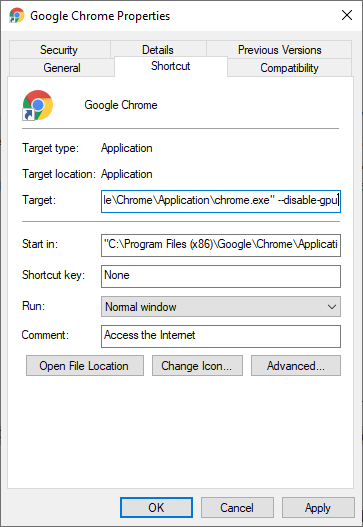
5- بعد ذلك اضغط Apply ثم Ok
6- افتح المتصفح و اضغط على ازرار القائمة
7- اختر Settings ثم Advanced

8- في قسم System قم بإلغاء اختيار Use hardware acceleration when available
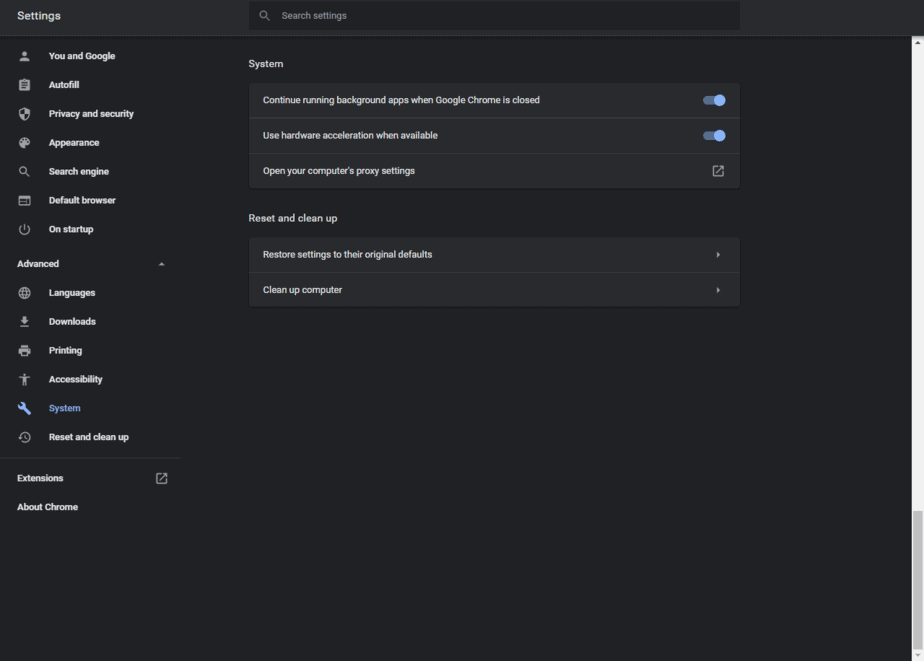
9- قم بإعادة تشغيل متصفح Chrome
استعمال نافذة RUN
يمكنك تشغيل المتصفح بدون خاصيه Hardware Acceleration عن طريق امر بسيط في نافذة Run يقوم بتشغيل المتصفح بدون هذه الخاصية بسهولة. كل ما عليك فعله هو فتح نافذة Run وكتابة الأمر التالي ثم الضغط على Enter
“C:\Program Files (x86)\Google\Chrome\Application\chrome.exe” –disable-gpu
احذف ملفات الـ Cache الخاصة باستهلاك Chrome للـ GPU
يمكن أن تظهر هذه الشاشة السوداء نتيجة أن المتصفح يخزن ملفات Cache خاصة باستهلاك GPU في ملفات التخزين الخاصة بك و قد تكون هذه الملفات هي التي تسبب مشكلة الشاشة السوداء الخاصة بك. فمسحها كفيل بحل هذه المشكلة. لتعرف كيفية مسحها تابع الخطوات
- افتح قرص التخزين الخاص بالنظام عندك “غالبًا يكون بحرف C”
- اذهب للمسار التالي
-
C:\Users\”User name”\AppData\Local\Google\Chrome\User Data\ShaderCache
-
- قم بحذف المجلد GPUCache